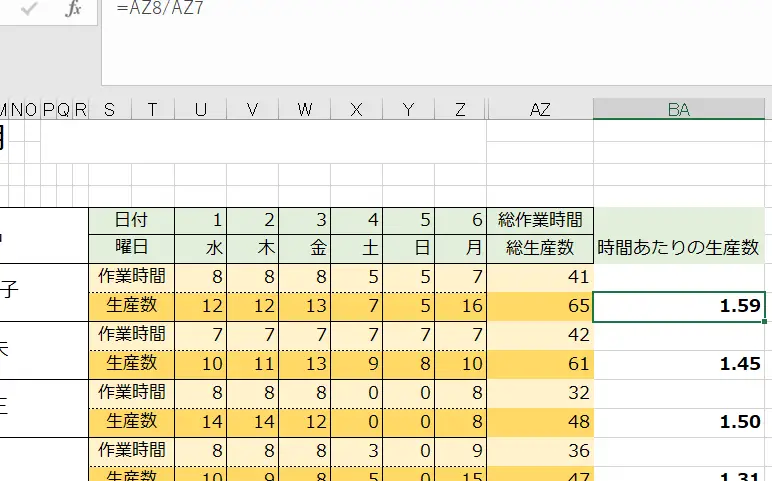Excelでの割り算の記号を入力する方法について、多くのユーザーが混乱しているようです。この記事では、Excelでの割り算の記号の入力方法を詳しく解説し、誰でも簡単に割り算を行えるようになります。また、割り算だけでなく、他の基本的な演算の入力方法や、数式の使い方、関数の活用方法なども紹介しますので、Excelの初心者から上級者まで、どなたでも参考になる内容です。この記事を読めば、Excelでの計算が苦手な人でも、スプレッドシートでの計算が楽になること間違いなしです!
Excelでの割り算の記号の入力方法
Excelでは、セルに数式を入力して計算を行うことができます。割り算を行う場合、割り算の記号を適切に入力する必要があります。ここでは、Excelで割り算の記号を入力する方法を詳しく説明します。
割り算の記号の入力方法
Excelで割り算を行う際には、スラッシュ(/)を使用します。例えば、セルA1の値をセルB1の値で割りたい場合、次のように入力します。 =A1/B1 このように、等号(=)を先に入力し、割る数を入力した後、スラッシュ(/)を入力して、割る数を入力します。
| 項目 | 説明 |
|---|---|
| 割り算の記号 | スラッシュ(/)を使用します。 |
| 数式の開始 | 等号(=)から始めます。 |
| 割られる数 | 割り算したい数値またはセル参照を入力します。 |
| 割る数 | 割りたい数値またはセル参照を入力します。 |
割り算の結果の表示
割り算の結果は、数式を入力したセルに表示されます。計算結果は、自動的に小数点以下の数字を表示します。如果需要四捨五入や切り捨て等の処理を行いたい場合は、丸め関数や切り捨て関数を使用できます。
エラー値の表示
割る数に0が含まれている場合、ExcelはDIV/0!エラーを表示します。このエラーは、0で割ることができないことを示しています。割る数が0にならないように、数式を確認してください。
割り算の優先順位
割り算は、Excelの数式内の計算順序において、乗算と同じ優先順位を持っています。複数の計算が含まれる数式では、優先順位に従って計算が行われます。必要に応じて、括弧を使用して計算の順序を制御できます。
割り算のショートカット
Excelには、割り算を迅速に行うために役立つショートカットがあります。例えば、セルを選択し、 キーを押した後、/キーを押すと、自動的に等号(=)と割り算の記号(/)が入力されます。これにより、割り算の数式を効率的に入力できます。 以上が、Excelで割り算の記号を入力する方法に関する詳細情報です。これらの情報を参考に、Excelでの割り算をスムーズに実行してください。
よくある質問
Excelで割り算の記号を入力する方法は?
Excelで割り算を行うためには、スラッシュ(/) を使って割り算の記号を入力します。例えば、セルA1に10、セルB1に2と入力し、セルC1で割り算を行いたい場合は、C1に=A1/B1 と入力します。これで、セルC1には5と表示されます。
Excelの割り算でゼロ割りが発生した場合、どうなる?
Excelでゼロ割りが発生した場合、エラー値DIV/0!が返されます。これは、ゼロで割ろうとしたことを示すエラー値です。ゼロ割りを避けるために、IF関数を使用して分母がゼロの場合の処理を指定することができます。例えば、=IF(B1=0, ゼロ割りエラー, A1/B1) と入力することで、B1がゼロの場合は「ゼロ割りエラー」と表示されるようになります。
Excelで割り算の結果をパーセント表示にする方法は?
Excelで割り算の結果をパーセント表示にするには、結果を含むセルを選択し、ホームタブの数値グループにあるパーセントボタンをクリックします。これにより、セルの数値がパーセント形式で表示されます。また、セルの書式設定でパーセントを選択する方法もあります。
Excelで割り算の結果を小数点以下の桁数を指定する方法は?
Excelで割り算の結果の小数点以下の桁数を指定するには、結果を含むセルを選択し、ホームタブの数値グループにある小数点以下の桁数を増やす/減らすボタンをクリックします。また、セルの書式設定で数値を選択し、小数点位置で桁数を指定する方法もあります。これにより、割り算の結果の小数点以下の桁数を制御できます。

私は、生産性向上に情熱を持つデータ分析とオフィスツール教育の専門家です。20年以上にわたり、データ分析者としてテクノロジー企業で働き、企業や個人向けのExcel講師としても活動してきました。
2024年、これまでの知識と経験を共有するために、日本語でExcelガイドを提供するウェブサイト**「dataka.one」**を立ち上げました。複雑な概念を分かりやすく解説し、プロフェッショナルや学生が効率的にExcelスキルを習得できるようサポートすることが私の使命です。